联想笔记本把win8系统换win7系统的详细图文教程
2014-03-07 12:41:24
教程开始前准备:
1.联想笔记本一台
说明:不仅限于联想笔记本,其他笔记本也可能是大同小异的。(需要您灵活运用)
2.u启动u盘一个
说明:关于如何制作u启动u盘大家可到u启动官网查阅(在此不讲解)
3.win7系统镜像文件一个
说明:大家可以去网上自行搜索下载(搜索关键词可为“win7系统下载”)
随着win8系统的问世,不少笔记本默认安装好的系统是windows8的系统,可是我们都知道,win8系统的兼容性不强,而且操作习惯我们也一时适应不了,所以不少用户都会选择更换win7系统,说更换容易,可真正去更换的时候又会遇到一系列的问题,因为要想把win8系统换回win7系统是需要一些相关设置后才能重装成功的!那么要设置哪些?又该如何设置?今天u启动小编跟大家详细解说怎样把联想笔记本上的win8系统重装回win7系统!
相信一些用户也懂得怎么进入bios去设置u盘启动,可当进入bios后找不到u盘启动选项,怎么办呢?接下来小编就给大家讲解一下怎样设置bios就可以找到u盘启动的选项。
一、按快捷键进入联想笔记本的bios设置界面,(联想笔记本进入bios的快捷键:F1或者F2,自己去尝试吧!)
如下图所示,我们先按左右方向键将光标移至“Exit”选项处,再按上下方向键选择到“OS Optimized Defaults [Win8 64Bit]”处,接下来按回车键,将[]里面的“Win8 64Bit”换成“disabled”
操作解释:“OS Optimized Defaults”这个我们可以将它理解为UEFI和BIOS的切换,刚才操作将“Win8 64Bit”换成“disabled”表示关闭UEFI启动模式的意思!
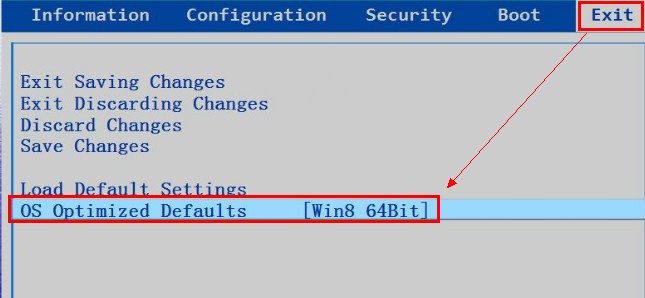
切换好以后如下图所示:
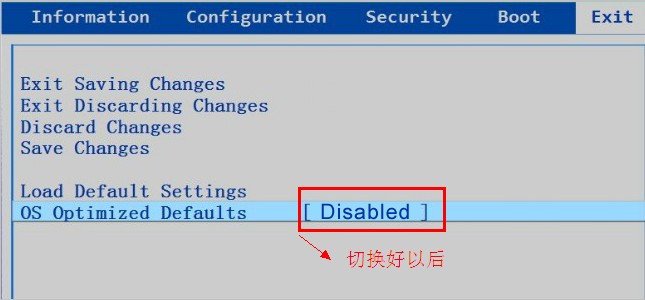
二、现在我们又按左右方向键将上面的光标从“Exit”处移至“Boot”选项,在确认“Boot Mode”后面[]里面的选项为“Legacy Support”后(如果不是,那么我们可以手动选择好)!
接下来我们按上下方向键将光标移至“Boot Priority”处,按下回车键,将[]里面的“UEFI First”选择更换为“Legacy First”即可。如下两张例图所示为更换前后的界面:
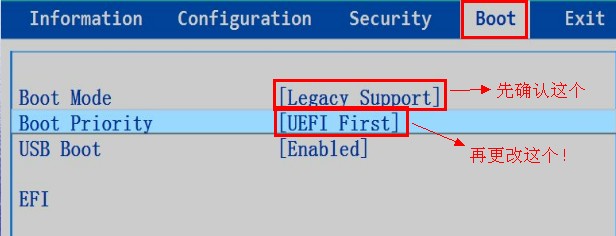
更换好以后如下图所示:
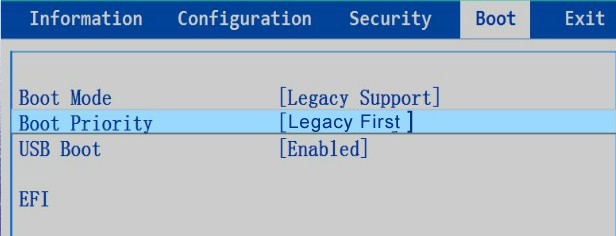
现在我们按下F10键保存刚才的bios设置,然后系统将会自动重启哦!
三、将GUID分区表格式转换为MBR格式
1.我们将已经使用u启动制作好启动盘的u盘插入到电脑,在重启的时候看到开机画面时连续按下F12键进入u盘启动!如下图所示:为按了快捷键F12后出现的界面,此界面为让您选择要启动的设备选项。
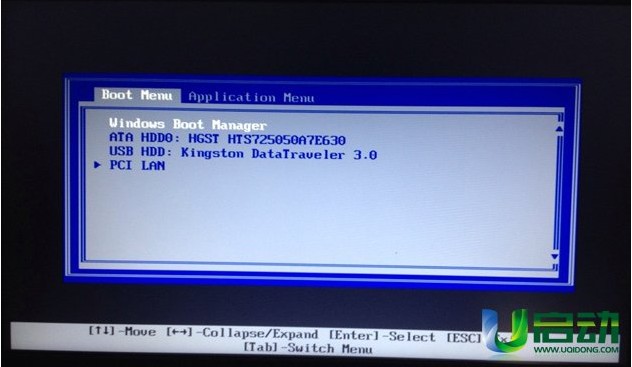
2.我们选择到“USB HDD Kingston DataTraveler 3.0”(这个的意思表示金士顿u盘usb3.0启动),选择好以后按下回车键即可从u启动u盘进入了!如下图所示:
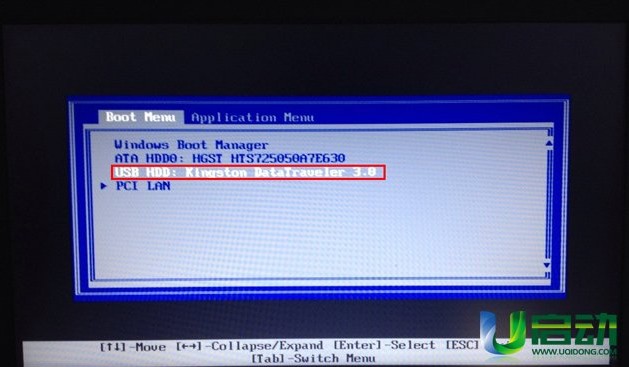
3.进入u启动u盘主界面如下图:
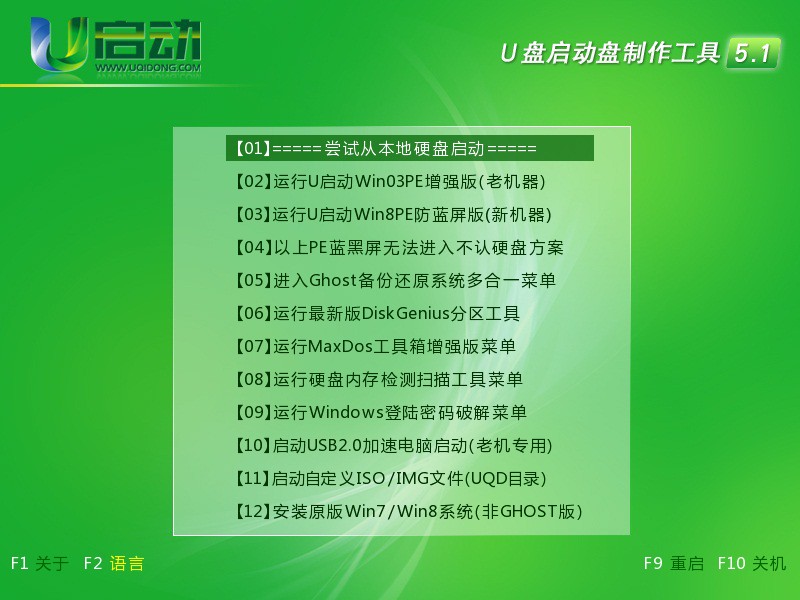
4.按上下方向键选择到第二选项,进入u启动win2003PE系统,如下图所示:
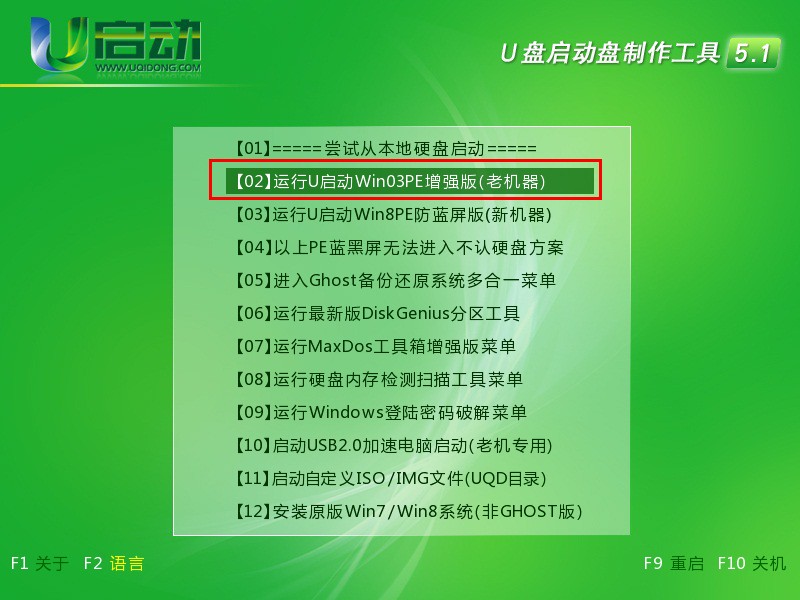
下图所示为正在加载进入03PE系统所需内存:

下图所示为正在启动03PE系统:
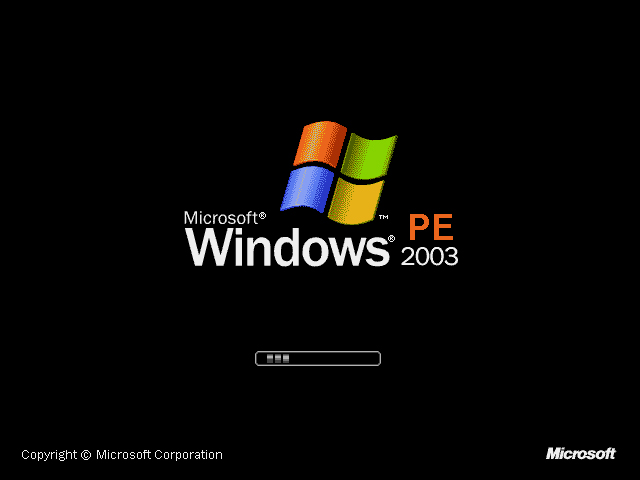
下图所示为已经进入到u启动Win2003PE系统的桌面!
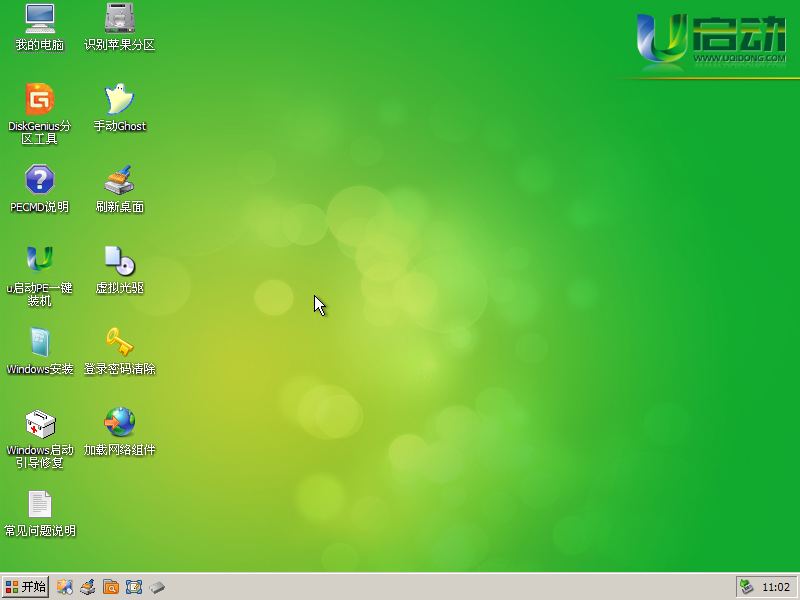
到此,我们就需要使用分区工具对硬盘进行重新分区的操作;
也许会有人问,为什么要将GUID分区表格式转换为MBR格式才能装win7系统?
最佳答案:那是因为硬盘的格式,硬盘格式默认是“GPT”(GUID分区表),装win7的话会报错,我们需要把硬盘清空,将其格式转换成MBR格式,才能成功安装win7系统。至于其他更详细的解释小编就不啰嗦了,大家只要继续往下看操作即可。
5.找到并打开桌面上的“DiskGenius分区工具”,如下图所示:
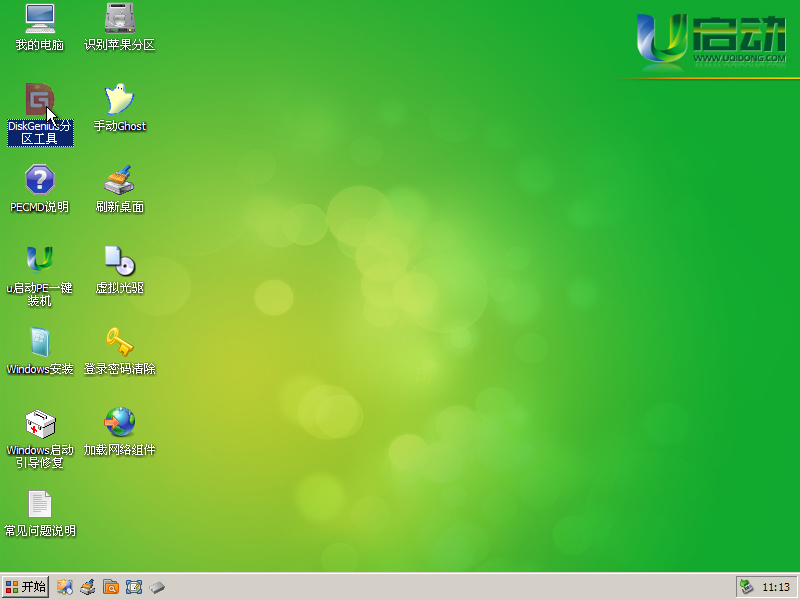

6.鼠标选择到硬盘,点击右键,然后选择到“转换分区表类型为MBR格式(B)”,点击鼠标左键,将会弹出一个确定窗口!接下来我们只需点击确定即可!
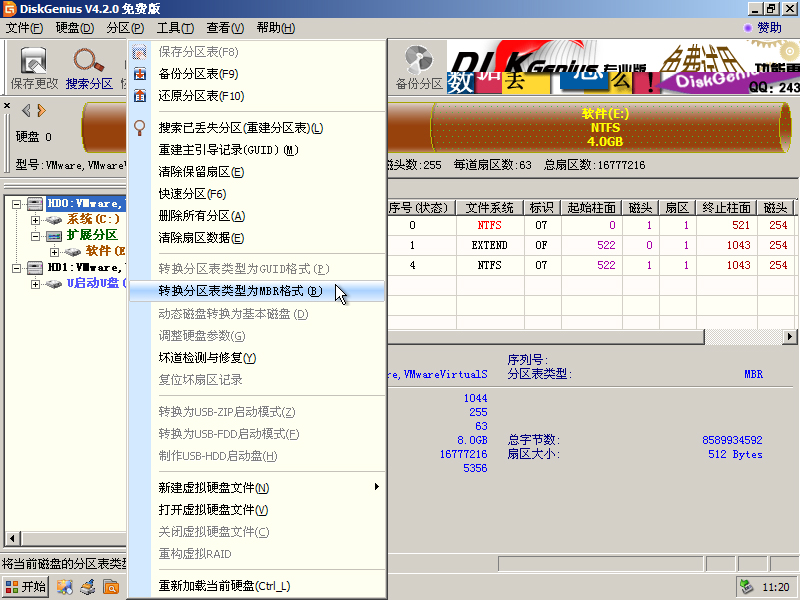
7.完成分区表类型的转换以后,我们点击左上角的“保存更改”按钮,确定保存。再关闭软件,至此,我们就可以开始安装win7系统了!
四、利用u启动PE一键装机工具安装win7系统,关于win7系统的安装我们分为两种:
1.原版windows7系统安装
2.Ghost版windows7系统安装
以上两种系统的安装我们均可用u启动PE一键装机工具完成,具体的安装教程在我们u启动网站上已经有发表,小编在此就只发链接给大家吧。
使用u启动PE一键装机工具安装ghost win7系统图文教程
使用u启动PE一键装机工具安装原版windows7系统图文教程
使用u启动PE一键装机工具安装ghost win7系统图文教程
使用u启动PE一键装机工具安装原版windows7系统图文教程
本文由U启动编辑发表。转载此文章须经U启动同意,并请附上出处(U启动)及本页链接。
原文链接:http://upan.9meijia.com/szjc/1186.html
原文链接:http://upan.9meijia.com/szjc/1186.html
华硕VivoBook14 2021版笔记本如何通过bios设置u盘启动
最近有位使用华硕VivoBook14 2021版笔记本的用户想要为电脑重新安装系统,但是不知道怎么设置u盘启动...
- [2022-08-08]荣耀MagicBook 15 2021 锐龙版笔记本怎么通过bios设置
- [2022-08-07]雷神911PlusR笔记本使用u启动u盘重装win7系统教程
- [2022-08-07]神舟战神ZX9-DA3DA笔记本安装win11系统教程
- [2022-08-07]华硕ProArt StudioBook笔记本如何进入bios设置u盘启动
- [2022-08-06]雷神911M创作大师笔记本安装win10系统教程
- [2022-08-06]宏碁Acer 墨舞EX214笔记本怎么通过bios设置u盘启动
- [2022-08-06]华硕 无畏360笔记本一键重装win11系统教程
U盘工具下载推荐
更多>>-
 win7系统重装软件
[2022-04-27]
win7系统重装软件
[2022-04-27]
-
 怎样用u盘做u启动系统盘
[2022-02-22]
怎样用u盘做u启动系统盘
[2022-02-22]
-
 怎么进入u盘装机系统
[2022-02-22]
怎么进入u盘装机系统
[2022-02-22]
-
 win7硬盘安装工具
[2022-02-16]
win7硬盘安装工具
[2022-02-16]
Copyright © 2010-2016 upan.9meijia.com u启动 版权所有 京ICP备14010074号-20 意见建议:service@upan.9meijia.com
 神舟战神Z8-DA7NT笔记本重装win10系
神舟战神Z8-DA7NT笔记本重装win10系
 华硕VivoBook14 2021版笔记本如何通过
华硕VivoBook14 2021版笔记本如何通过
 win7pe启动盘制作软件
win7pe启动盘制作软件
 u启动win 8pe系统维护工具箱_6.3免费
u启动win 8pe系统维护工具箱_6.3免费
 荣耀MagicBook 15 2021 锐龙版笔记本怎
荣耀MagicBook 15 2021 锐龙版笔记本怎
 win10怎么安装视频教学
win10怎么安装视频教学
 u启动u盘启动安装原版win8系统视频
u启动u盘启动安装原版win8系统视频
 win11系统如何初始化电脑
win11系统如何初始化电脑
 win11系统怎么删除pin码
win11系统怎么删除pin码

 联想win8改win7bios设置方法
联想win8改win7bios设置方法
 技嘉uefi bios如何设置ahci模式
技嘉uefi bios如何设置ahci模式
 惠普电脑uefi不识别u盘怎么办
惠普电脑uefi不识别u盘怎么办
 win8改win7如何设置bios
win8改win7如何设置bios
 bios没有usb启动项如何是好
bios没有usb启动项如何是好
 详析bios设置显存操作过程
详析bios设置显存操作过程
 修改bios让电脑待机不死机
修改bios让电脑待机不死机